Résumé de l'IA
Vous avez besoin d'exporter les données de vos formulaires de WordPress vers Excel ? L'exportation des données de vos formulaires facilite grandement l'organisation des informations, leur partage avec d'autres personnes ou l'établissement de rapports simples.
J'ai aidé d'innombrables clients à faire cela, en particulier lorsqu'ils avaient besoin de travailler avec les données de leurs formulaires en dehors de WordPress. Certains voulaient envoyer des rapports à leur équipe, et d'autres préféraient tout gérer dans des feuilles de calcul.
Si vous cherchez à faire quelque chose de similaire, je vais vous expliquer les étapes exactes pour récupérer les entrées de vos formulaires WordPress dans Excel. C'est simple, rapide, et quelque chose que vous pouvez faire même si vous n'êtes pas très familier avec les processus techniques.
Exporter les entrées d'un formulaire WordPress vers Excel ! 🙂 ...
Comment exporter un formulaire WordPress vers Excel
Pour exporter les entrées de vos formulaires WordPress dans un fichier XLSX pour Excel, vous pouvez compter sur la fonctionnalité disponible dans WPForms. Suivez ces étapes simples pour commencer.
- Étape 1 : Installer le plugin WPForms
- Étape 2 : Créer votre formulaire WordPress
- Étape 3 : Exporter les entrées du formulaire vers Excel
- Étape 4 : Exportation d'une entrée unique (facultatif)
Étape 1 : Installer le plugin WPForms
Avant de pouvoir exporter les entrées de votre formulaire vers Excel, vous devez avoir un formulaire qui reçoit des entrées. Il est donc important d'installer et d'activer le plugin WPForms.
Gardez à l'esprit que pour exporter des entrées vers Excel, vous aurez besoin de la licence WPForms Basic ou supérieure. Vous ne pourrez pas le faire avec la version gratuite du plugin.

Après avoir acheté le plugin, cliquez sur le lien de téléchargement dans votre compte WPForms. Vous n'aurez plus qu'à télécharger le fichier zip sur votre ordinateur.
Ensuite, dans la zone d'administration de WordPress, naviguez vers Plugins " Add New. Téléchargez le fichier zip pour terminer l'installation.
Si vous avez besoin d'aide pour installer WPForms, voici un guide pas à pas pour installer le plugin dans WordPress qui vous aidera à le configurer.
Passez à WPForms Pro dès maintenant ! 🙂 .
Étape 2 : Créer votre formulaire WordPress
Vous devez ensuite créer un formulaire et le publier sur votre site. Une fois qu'il sera en ligne, vous pourrez commencer à collecter des données pour les exporter.
Pour ce faire, découvrez comment créer un simple formulaire de contact. Ce tutoriel vous montrera comment publier un formulaire de contact sur une page WordPress en moins de 5 minutes.
Et ne vous inquiétez pas, vous n'avez pas besoin de savoir coder. Le constructeur par glisser-déposer permet d'ajouter, de supprimer et de réorganiser les champs en toute simplicité. Vous pouvez également choisir un modèle pour lancer le processus de création du formulaire.
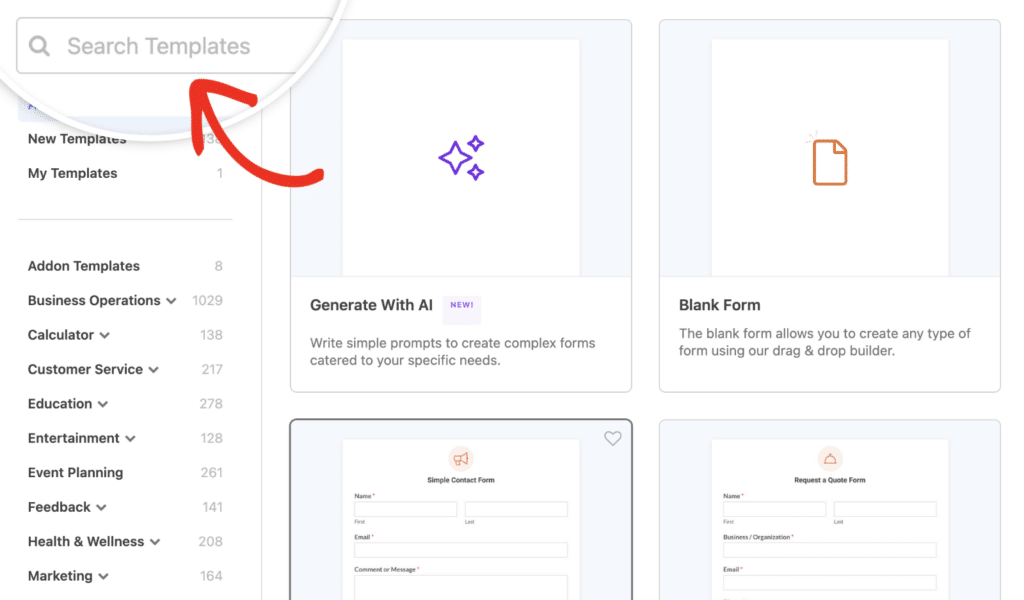
Une fois votre formulaire terminé, utilisez le bouton "Intégrer" pour l'intégrer à une page nouvelle ou existante. Vous pouvez également publier votre formulaire dans la barre latérale si vous le souhaitez.
Il ne nous reste plus qu'à attendre d'avoir quelques entrées dans WordPress. Vous pouvez aller de l'avant et soumettre quelques entrées de test afin de pouvoir poursuivre ce tutoriel, ou attendre que quelques visiteurs remplissent votre formulaire.
Étape 3 : Exporter les entrées du formulaire vers Excel
Pour commencer à exporter les entrées de vos formulaires vers Excel, rendez-vous dans votre tableau de bord WordPress et cliquez sur WPForms " Entries. Vous y trouverez une liste de tous les formulaires de votre site, ainsi que leur nombre d'entrées.
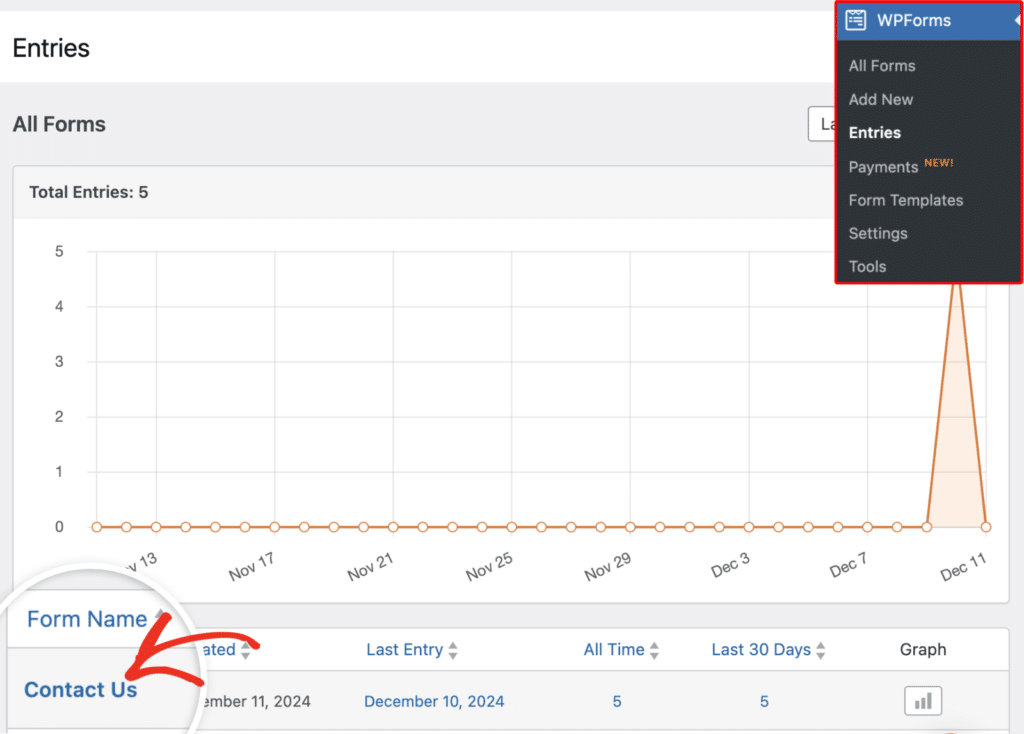
Ensuite, faites défiler vers le bas et survolez le formulaire dont vous souhaitez exporter les entrées dans Excel, puis cliquez sur le lien Entrées.
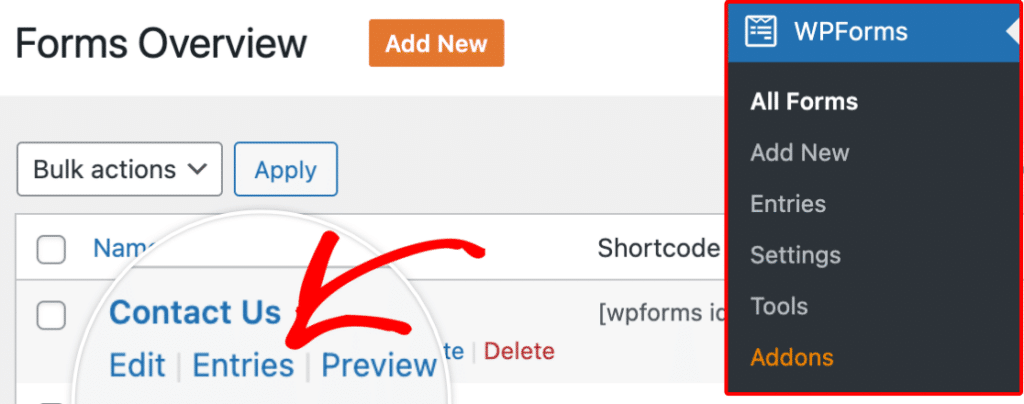
Vous accéderez ainsi à la page des entrées pour ce formulaire spécifique. Pour commencer l'exportation, cliquez sur le bouton Exporter tout.
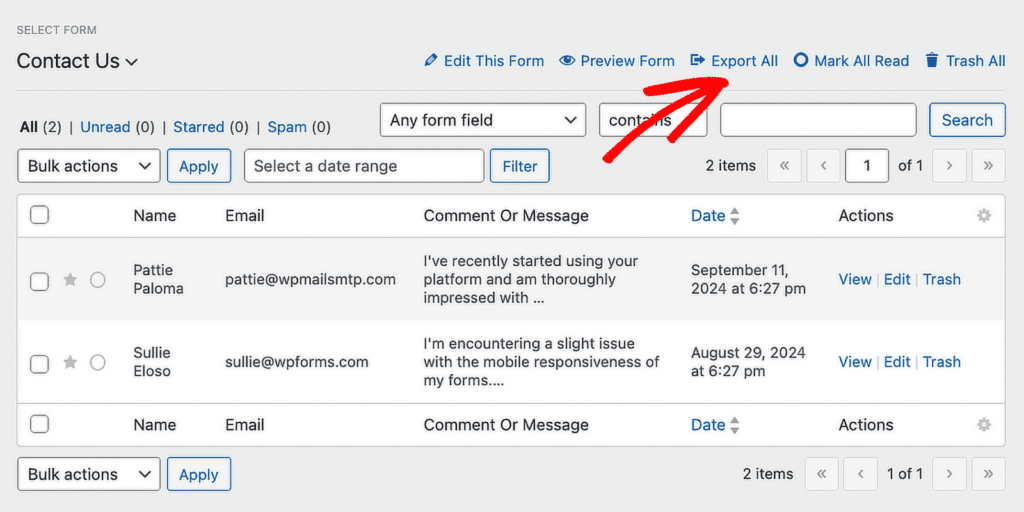
Sur l'écran suivant, vous verrez le nom du formulaire dans la liste déroulante. Vous pourrez sélectionner tous les champs de votre formulaire que vous souhaitez exporter.
Si vous souhaitez obtenir plus de détails sur certaines des informations avancées que vous pouvez exporter, consultez notre documentation complète sur la façon d'exporter des entrées de formulaire dans WPForms.
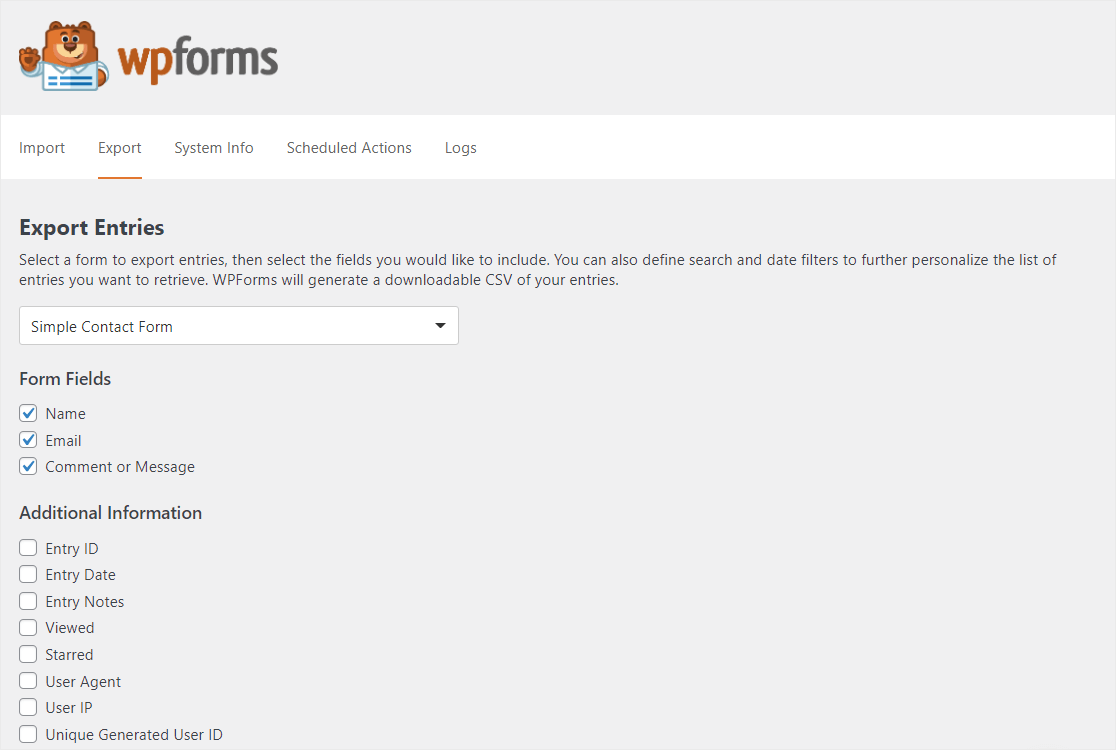
Pour exporter les données de votre formulaire vers Excel, faites défiler la page et cliquez sur la case à cocher située à côté de Exporter dans Microsoft Excel (.xlsx).
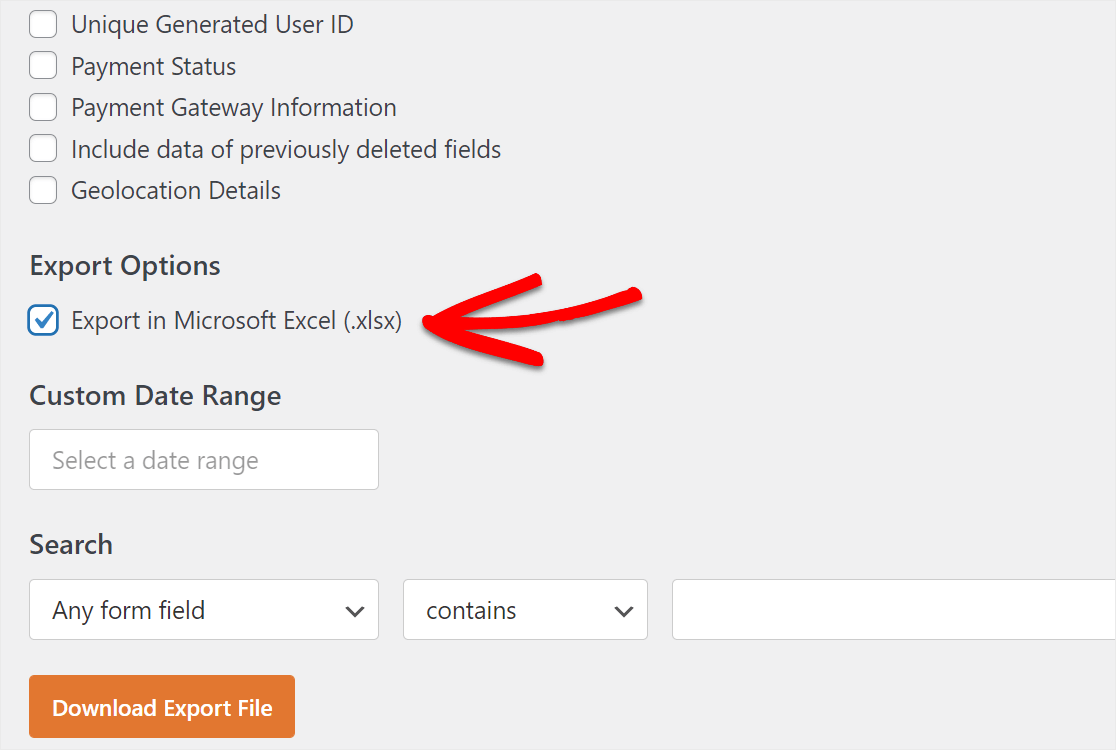
Vous pouvez même sélectionner une plage de dates personnalisée et rechercher des champs de formulaire spécifiques. Lorsque vous êtes prêt à exporter vos informations, cliquez sur le bouton orange Télécharger le fichier d'exportation sous Options d'exportation.
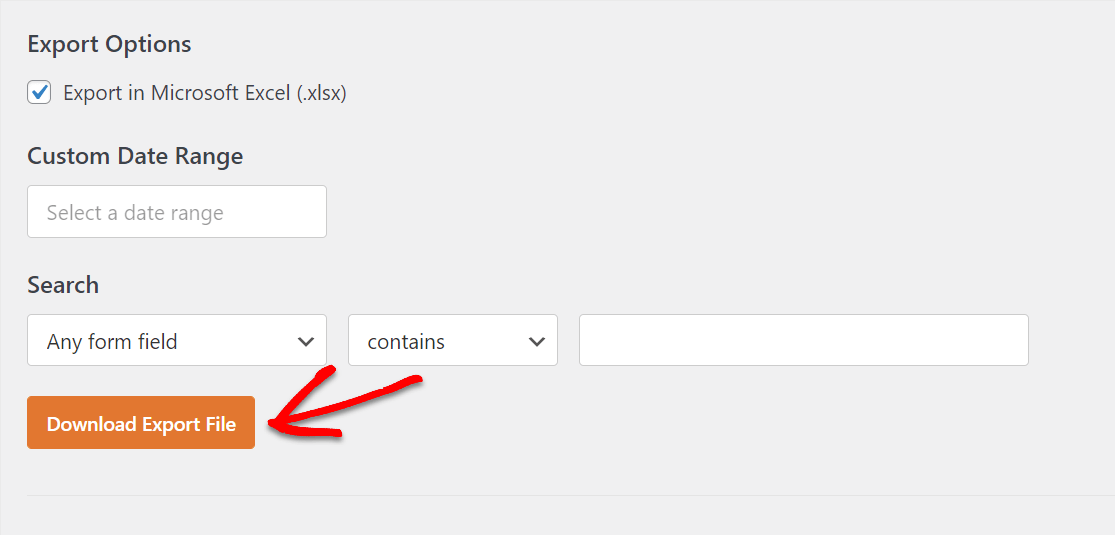
Un message vous indiquera que le fichier a été généré, puis le téléchargement commencera. La plupart des navigateurs enregistrent les fichiers téléchargés dans le dossier Téléchargements de votre ordinateur.
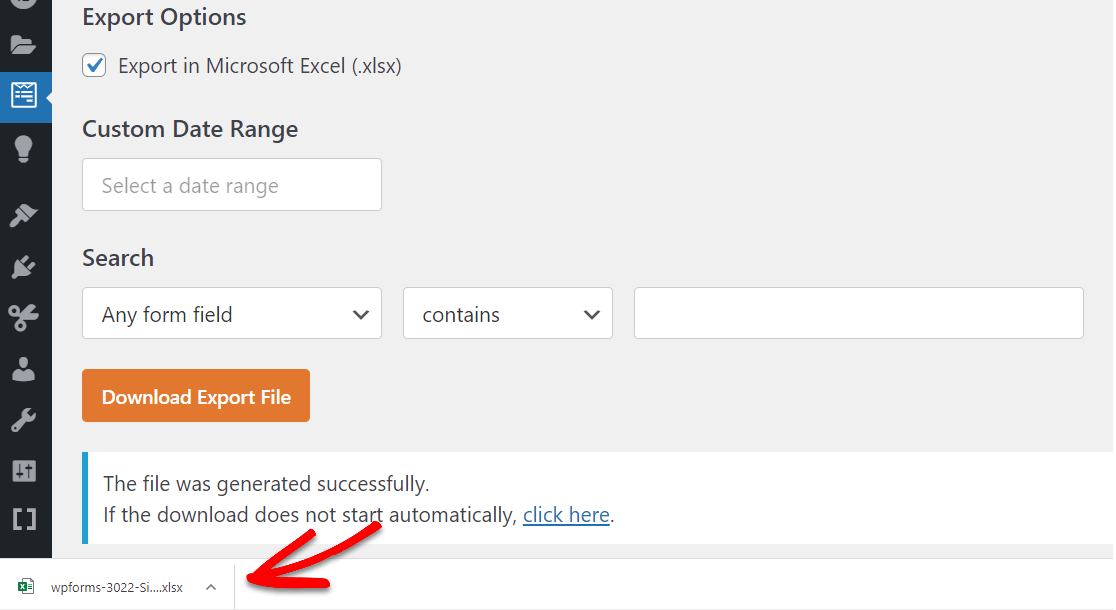
C'est fait ! Vous avez exporté les entrées de votre formulaire dans un fichier Excel. Toutefois, n'oubliez pas que vous pouvez également ouvrir la page de saisie individuelle d'une soumission particulière.
Étape 4 : Exportation d'une entrée unique (facultatif)
Cela peut s'avérer particulièrement utile si vous disposez d'un formulaire plus long (comme un formulaire à plusieurs étapes) et que vous n'avez besoin que des données d'un seul client potentiel.
Quelle que soit la raison pour laquelle vous en avez besoin, il est très simple d'exporter une seule entrée de formulaire dans WPForms.
Pour ce faire, naviguez vers WPForms " Entries et sélectionnez le nom de votre formulaire.
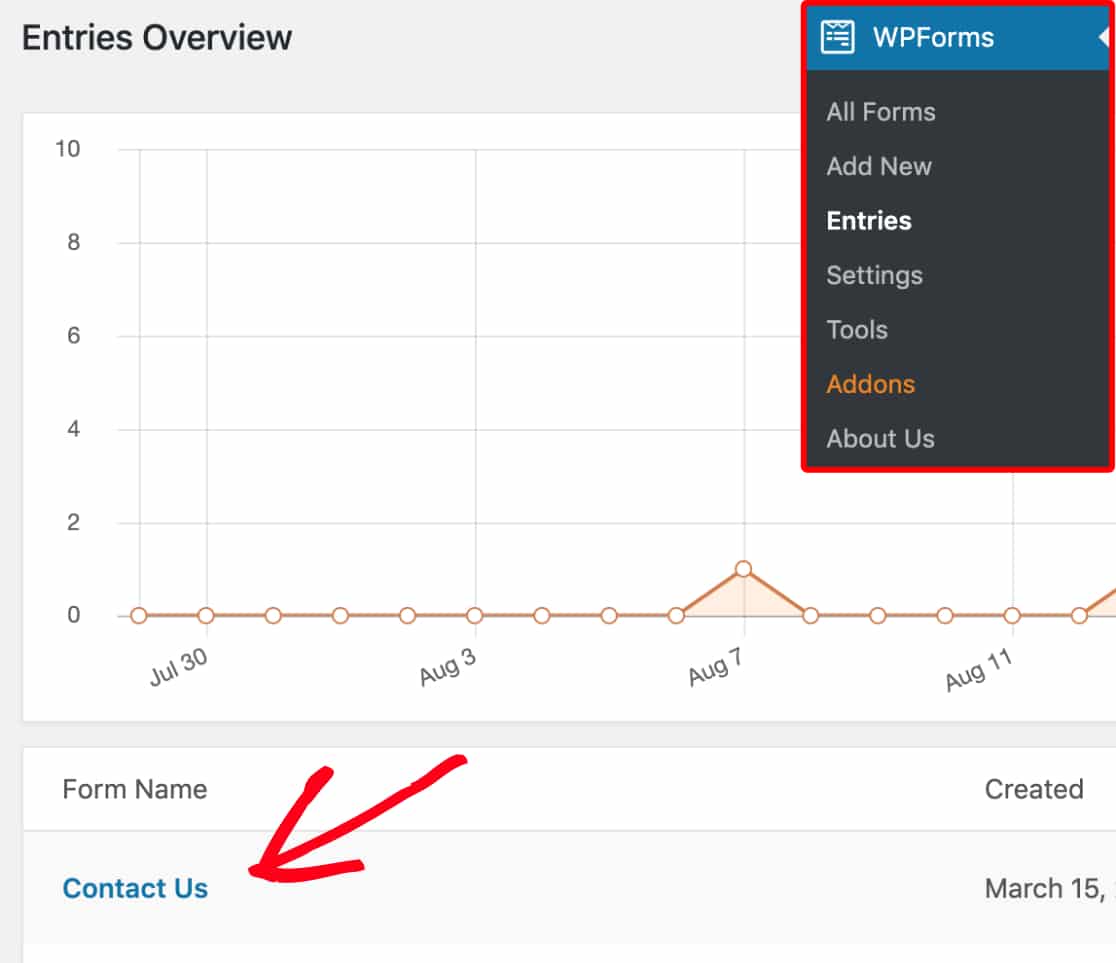
Ensuite, cliquez sur View pour ouvrir l'entrée que vous souhaitez exporter.
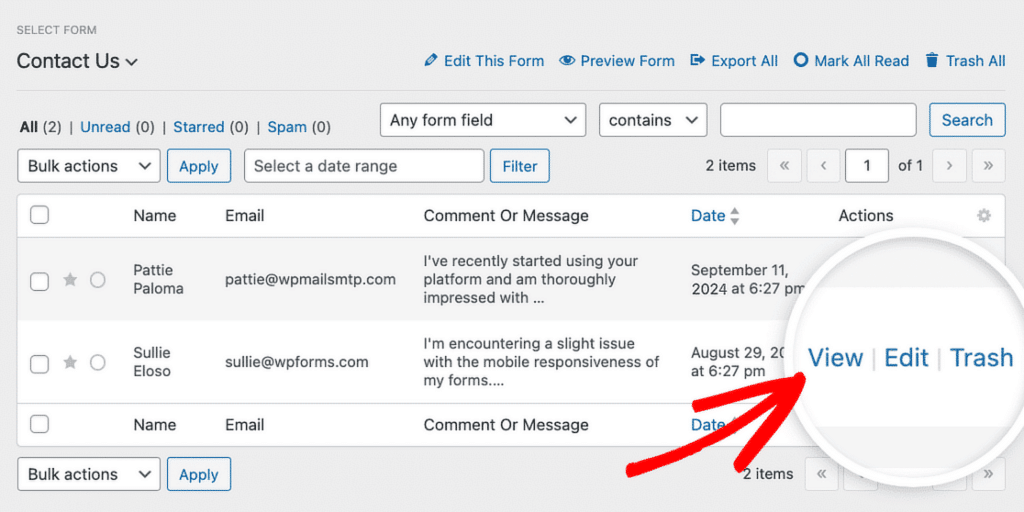
Sur la page de saisie, vous verrez les options d'exportation sur le côté droit. Cliquez sur Exporter (XLSX). Le téléchargement devrait commencer immédiatement dès que vous aurez cliqué sur ce bouton.
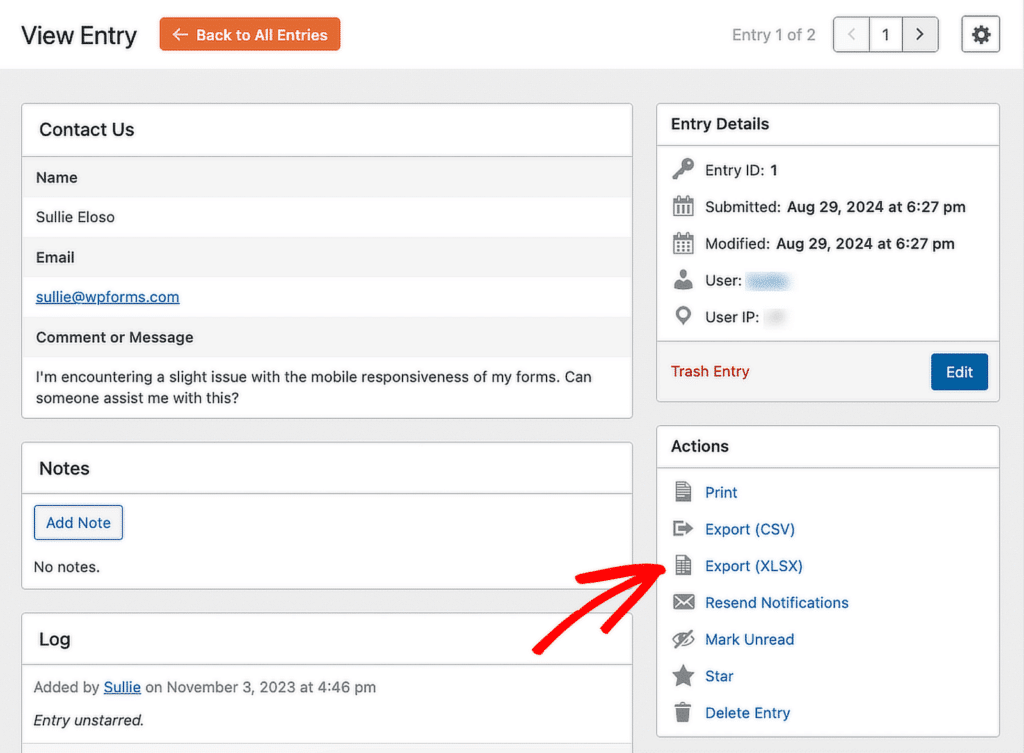
Vous avez maintenant réussi à exporter une seule entrée de formulaire au format XLSX afin de pouvoir l'ouvrir dans Excel. Ouvrez simplement le fichier téléchargé et si Excel est le programme par défaut pour ce type de fichier, il ouvrira vos données.
Astuce bonus : Synchroniser votre formulaire WordPress avec une feuille de calcul
Si vous ne voulez pas exporter des fichiers à chaque fois que quelqu'un soumet un formulaire, il y a une façon plus intelligente de gérer les choses. Avec l'addon WPForms Google Sheets, vous pouvez envoyer les entrées de formulaire directement dans une feuille de calcul dès qu'elles sont soumises.
Une fois que vous avez installé et activé le module complémentaire Google Sheets, vous pouvez lier n'importe quel formulaire à une feuille de calcul. Il vous suffit de vous rendre dans les paramètres du formulaire, de connecter votre compte Google et de choisir la feuille de calcul que vous souhaitez utiliser. Ensuite, chaque nouvelle entrée atterrira directement dans votre feuille, comme une horloge.
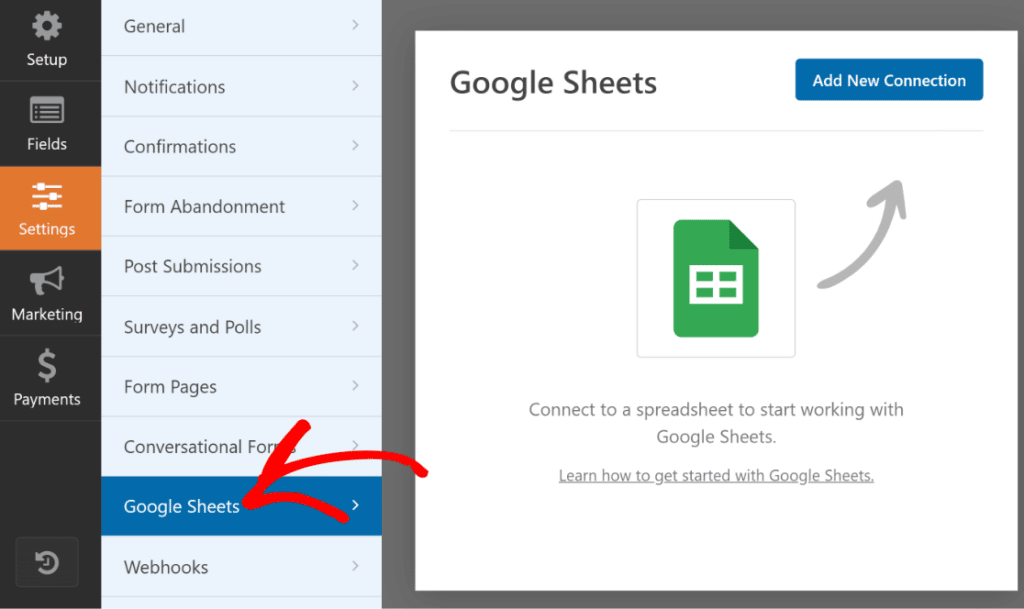
FAQs sur la façon d'exporter les entrées de formulaires WordPress vers Excel
L'exportation des entrées de formulaires WordPress vers Excel est un sujet d'intérêt populaire parmi nos lecteurs. Voici les réponses à quelques questions courantes à ce sujet :
Comment exporter des formulaires de contact WordPress au format CSV ?
Vous pouvez exporter les entrées de WPForms vers un fichier CSV en allant dans la section Entrées de votre tableau de bord WordPress. Sélectionnez le formulaire que vous souhaitez, filtrez les entrées si nécessaire, et cliquez sur le bouton Exporter pour télécharger un fichier CSV.
Comment télécharger les entrées de formulaire de WordPress ?
Pour télécharger les entrées d'un formulaire, allez sur la page WPForms Entries , choisissez le formulaire que vous voulez, et exportez les données. Si vous utilisez la version gratuite de WPForms, vous pouvez visualiser les entrées directement depuis votre boîte de réception.
Comment obtenir les données d'un formulaire WordPress ?
WPForms stocke les données des formulaires dans votre tableau de bord WordPress, dans la section Entrées .
Pour visualiser les données, connectez-vous à votre tableau de bord, cliquez sur WPForms, et sélectionnez Entrées pour le formulaire spécifique. Les données sont stockées en toute sécurité et peuvent être exportées si nécessaire.
Comment envoyer automatiquement des entrées dans une feuille de calcul ?
C'est facile à faire. Vous pouvez utiliser l'addon WPForms Google Sheets pour ajouter automatiquement de nouvelles entrées de formulaire à Google Sheets en quelques étapes seulement.
Pour commencer à connecter Google Sheets avec WPForms, consultez notre guide sur la façon de sauvegarder les entrées d'un formulaire de contact de WordPress vers Google Sheets.
Eh bien, c'est à peu près tout ce qu'il y a à faire, mesdames et messieurs. Nous espérons que cet article vous a aidé à découvrir à quel point il est facile d'exporter vos formulaires WordPress vers Excel.
Comment exporter les entrées de WPForms vers Excel ?
Pour exporter vos entrées WPForms, allez dans WPForms " Entries dans votre tableau de bord WordPress. Choisissez le formulaire que vous voulez, cliquez sur l'option Exporter tout , et choisissez le format .XLSX. Une fois le fichier téléchargé, vous pouvez l'ouvrir dans Excel et visualiser vos données.
Puis-je exporter gratuitement les données d'un formulaire WordPress vers Excel ?
Si vous souhaitez exporter les données des formulaires WordPress vers Excel avec WPForms, vous aurez besoin d'une licence premium. Cela vous donnera également accès à une tonne d'autres fonctionnalités utiles comme le téléchargement de fichiers, le CAPTCHA personnalisé, et plus encore.
Comment exporter automatiquement les entrées d'un formulaire vers Excel dans WordPress ?
Vous pouvez utiliser l'addon WPForms Google Sheets pour envoyer les entrées d'un formulaire directement dans une feuille de calcul. Une fois connecté, chaque nouvelle entrée s'affiche immédiatement dans votre feuille. Pas besoin d'exporter manuellement.
Ensuite, exportez vos formulaires Web vers WPForms
Vous utilisez toujours Contact Form 7 ? Vous pouvez facilement exporter vos formulaires depuis le plugin Contact Form 7 et les utiliser avec WPForms. Si vous avez besoin de déplacer les entrées de vos formulaires vers un autre site, vous pouvez apprendre comment importer des entrées de formulaires vers un autre site dans WordPress.
WPForms inclut des tonnes de fonctionnalités et de capacités intégrées dans le plugin de base qui manquent à d'autres constructeurs de formulaires comme Contact Form 7. Par exemple, la conversion de vos entrées de formulaire en PDF dans WordPress est un jeu d'enfant avec WPForms.
Créez votre formulaire WordPress maintenant
Prêt à créer votre formulaire ? Commencez dès aujourd'hui avec le plugin de construction de formulaire WordPress le plus facile à utiliser. WPForms Pro inclut de nombreux modèles gratuits et offre une garantie de remboursement de 14 jours.
Si cet article vous a aidé, n'hésitez pas à nous suivre sur Facebook et Twitter pour d'autres tutoriels et guides gratuits sur WordPress.

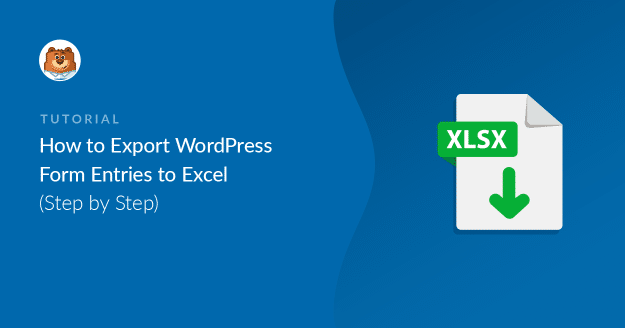


Bonjour
Je veux exporter .xlsx mais je ne vois que l'option d'exportation .csv.
Je vous prie de bien vouloir m'aider.
Bonjour Ali ! L'exportation au format XLSX est un ajout récent. Veuillez vous assurer que votre plugin WPForms est au moins v1.6.5.
J'espère que cela vous aidera à clarifier la situation 🙂 Si vous avez d'autres questions à ce sujet, n'hésitez pas à nous contacter si vous avez un abonnement actif. Si ce n'est pas le cas, n'hésitez pas à nous poser des questions dans nos forums de support.
Comment envoyer automatiquement les entrées dans un fichier Excel (xlsx ou csv) ?
Est-ce possible en utilisant WPForms ?
Hey Mateus- Nous n'avons pas de fonction intégrée pour générer automatiquement des fichiers .xlsx ou CSV des entrées. J'ai ajouté votre vote à la liste des demandes de fonctionnalités pour de futures améliorations.
Merci 🙂 .
Proposez-vous la mise en forme d'excel ?
Nous avons besoin d'associer un champ spécifique du formulaire à une cellule spécifique d'Excel.
Bonjour Greg- Afin de répondre à votre question de la manière la plus complète possible, pourriez-vous contacter notre équipe avec quelques détails supplémentaires sur ce que vous cherchez à faire ?
Si vous avez une licence WPForms, vous avez accès à notre support par email, veuillez donc soumettre un ticket de support. Sinon, nous fournissons un support limité et gratuit sur le forum WPForms Lite WordPress.org.
Merci 🙂 .
Bonjour, puis-je exporter un formulaire en XML ?
Bonjour Stevan ! Nous n'avons pas de méthode pour exporter un formulaire au format XML, mais il est possible de le faire dans le format JSON original. Vous trouverez des instructions sur la manière d'exporter des copies du formulaire lui-même dans ce guide.
J'espère que cela vous aidera !
Bonjour,
J'ai réussi à exporter le fichier au format XLSX, mais Excel signale une erreur :
Excel ne peut pas ouvrir "" en raison d'un format ou d'une extension de fichier non valide. Vérifiez que le fichier n'a pas été corrompu et que l'extension du fichier correspond à son format.
J'utilise Microsoft (R) Excel (R) 2013 (15.0.5397.1001) 32 bit, partie de Microsoft Office Professional Plus 2013.
Des conseils, s'il vous plaît ?
Je vous prie d'agréer, Madame, Monsieur, l'expression de mes salutations distinguées,
Maciej
Bonjour Maciej ! Il y a plusieurs causes possibles à ce problème, nous devons donc enquêter pour en être sûrs.
La cause la plus fréquente est que les données de votre formulaire contiennent des caractères spéciaux, ce qui nécessite de modifier les options d'encodage d'importation d'Excel.
Voici un guide qui décrit comment changer l'option d'encodage lors de l'importation de CSV : https://excel.officetuts.net/en/examples/how-to-import-csv-file-that-uses-utf-8-encoding (étapes #1-8)
J'espère que cela vous aidera 🙂 Si vous avez d'autres questions à ce sujet, veuillez nous contacter si vous avez un abonnement actif. Si ce n'est pas le cas, n'hésitez pas à nous poser des questions dans nos forums de support.
Bonjour, j'utilise la version pro de WPForm justement pour exporter les entrées. Le formulaire est en langue française et reçoit évidemment beaucoup de "caractères spéciaux". Le lien propose une procédure fastidieuse. Avez-vous un code VBE pour automatiser ce changement d'encodage ?
Je vous remercie de votre réponse.
ST
Hey Samuel - Je m'excuse, actuellement nous n'avons pas de code VBE disponible pour automatiser le changement d'encodage comme vous l'avez mentionné. Cependant, vous pouvez utiliser les étapes décrites ici pour changer l'encodage lors de l'importation du CSV.
Merci.
Lors de l'exportation vers Excel, comment faire pour que l'hyperlien (URL) se télécharge correctement afin que l'on puisse ouvrir le lien/la pièce jointe ?
Bonjour Robin. Afin de nous assurer que nous répondons à votre question de la manière la plus complète possible, pourriez-vous contacter notre équipe en nous donnant quelques détails supplémentaires sur ce que vous cherchez à faire ?
Si vous avez une licence WPForms, vous avez accès à notre support par email, veuillez donc soumettre un ticket de support. Sinon, nous fournissons un support limité et gratuit sur le forum WPForms Lite WordPress.org.
Remerciements
Bonjour,
Je ne vois pas les options de téléchargement d'un fichier Excel. Je ne vois qu'un bouton Télécharger une fois que j'ai sélectionné les résultats d'un formulaire à télécharger. Le téléchargement me donne un CSV, malheureusement je ne peux pas l'utiliser car mes champs et mes réponses ont des virgules. Quelle est la solution ?
J'ai une licence de base, en espagnol et la version 1.7.3.
Merci pour votre aide
Bonjour Andres,
Nous serions ravis de vous aider ! Dès que vous en avez l'occasion, envoyez-nous un message dans la rubrique "Support" afin que nous puissions vous aider.
Si vous avez une licence WPForms, vous avez accès à notre support par email, veuillez donc soumettre un ticket de support. Nous pourrons ainsi discuter plus en détail et approfondir la question.
Merci 🙂 .
Bonjour,
J'utilise votre plugin (version PRO/payante) et je suis un peu déçu par un seul problème lié à l'exportation des entrées. Dans mes formulaires, j'active souvent l'option "show values" pour les cases à cocher et les boutons radios, et j'aimerais voir ces valeurs exportées dans une feuille Excel, et non les valeurs brutes originales (à des fins d'analyse statistique). Alors pourquoi avoir mis en place une telle option si je ne peux voir aucune valeur lorsque j'obtiens mes exportations ?
Hey Lorenzo - Nous sommes désolés pour ce problème. Afin de nous assurer que nous répondons à votre question de la manière la plus complète possible, pourriez-vous contacter notre équipe avec quelques détails supplémentaires sur ce que vous cherchez à faire ?
Veuillez soumettre un ticket d'assistance ici et nous nous ferons un plaisir de vous conseiller à ce sujet !
Merci.
Bonjour,
Dans la version Basic, peut-on exporter toutes les entrées d'un formulaire vers un fichier Excel ? Ou bien cette option n'est disponible que pour la version Pro ?
Bonjour,
Avec n'importe quelle version de licence payante, vous pouvez absolument exporter les entrées.
Bonjour, j'ai la version payante de votre plugin, mais je ne vois pas d'option d'exportation vers Excel. Seul le fichier CSV est téléchargé. Comment puis-je résoudre ce problème ?
Bonjour Jiri,
Je suis désolé pour les problèmes que vous rencontrez. Ce problème survient généralement lorsque l'extension ZipArchive n'est pas activée dans la configuration PHP de votre site.
Pour résoudre ce problème, veuillez contacter votre hébergeur et lui demander de vérifier si l'extension ZipArchive est activée. Si ce n'est pas le cas, il peut l'activer dans votre fichier php.ini.
Si le problème persiste après cela, je vous recommande de contacter nos conseillers de confiance dans l'équipe de support si vous avez une licence WPForms. Veuillez soumettre un ticket de support et ils seront heureux de regarder de plus près.
Nous vous remercions de votre attention.